1. 启用 Windows 电脑的 Wake-on-LAN 功能
首先,你需要确保你的 Windows 电脑支持并启用了 Wake-on-LAN:
- BIOS/UEFI 设置(具体看自己电脑主板如何设置):- 启动 Windows 电脑,进入 BIOS/UEFI 设置。- 找到网络适配器相关的设置,启用 Wake on LAN 功能。
- Windows 设置:- 打开设置,依次点击: 网络和Internet → 状态 → 更改适配器选项
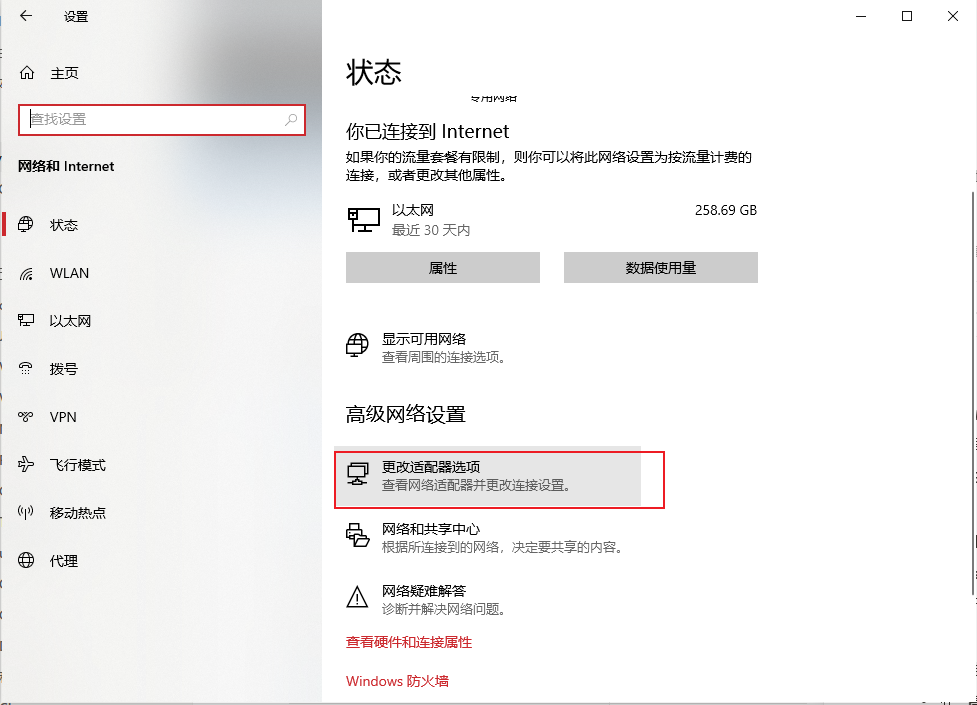 - 右键点击你的有线网络适配器,选择 属性。
- 右键点击你的有线网络适配器,选择 属性。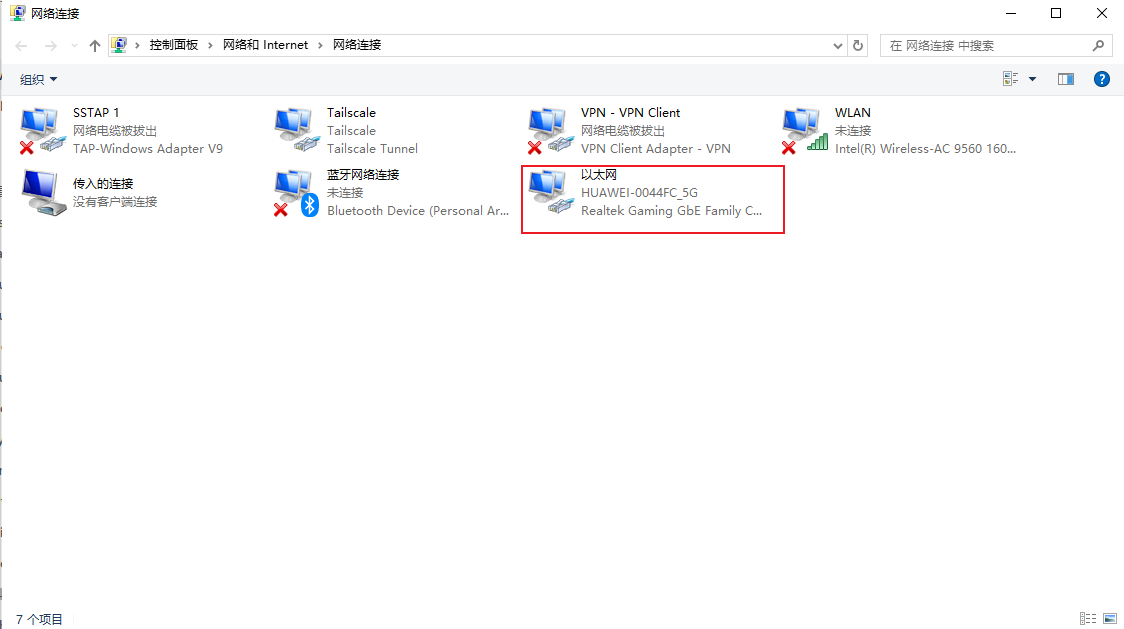 - 在 电源管理 标签下,确保勾选三个都勾选上
- 在 电源管理 标签下,确保勾选三个都勾选上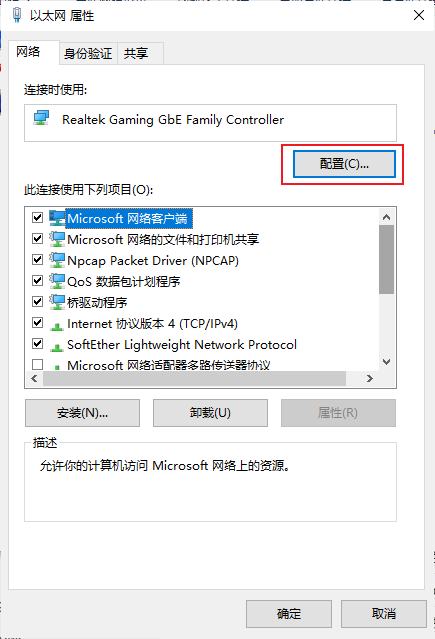
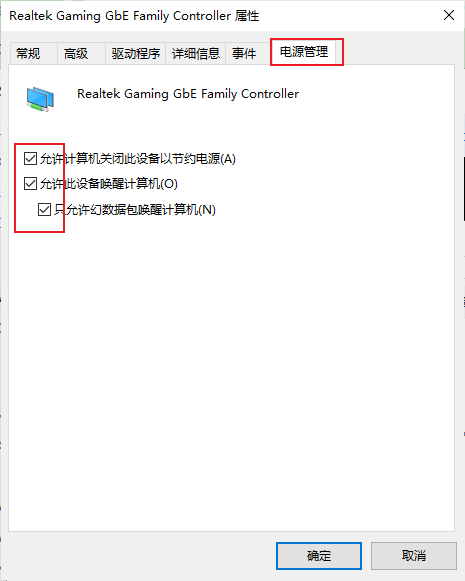
2. 配置 Ubuntu 服务器
在你的局域网下 Ubuntu 服务器上,需要安装一个可以发送 WoL 魔术包的工具。可以使用
etherwake
或
wakeonlan
:
sudoapt update
sudoaptinstall wakeonlan
3. 获取 Windows 电脑的 MAC 地址
为了唤醒你的 Windows 电脑,需要知道它的 MAC 地址。在 Windows 上通过以下步骤获取:
- 打开命令提示符,输入:
ipconfig /all - 找到与你的局域网连接相关的网络适配器,记下 物理地址,它是你的 MAC 地址。
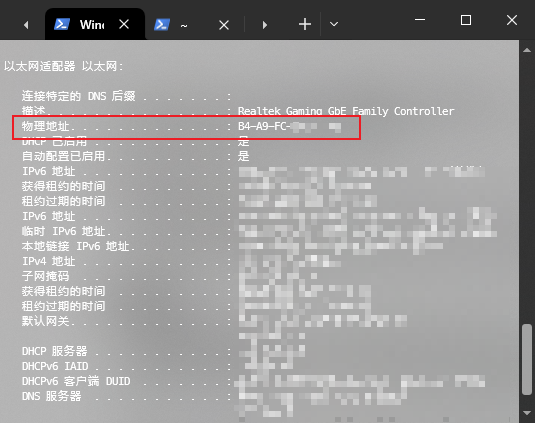
4. 从 Ubuntu 服务器发送 Wake-on-LAN 包
在 Ubuntu 服务器上使用
wakeonlan
工具发送唤醒包:
wakeonlan <你的 Windows 电脑的 MAC 地址>
例如(需要将
-
符号换成
:
,如
00-11-22-33-44-55
改成
00:11:22:33:44:55
)
wakeonlan 00:11:22:33:44:55
5. 通过 SSH 远程执行 WoL(非局域网)
假如你有一台局域网内的 Ubuntu 服务器,并且在非局域网环境下可访问SSH(frp内网穿透,Tailscale异地组网之类的环境),可以直接远程开机Windows电脑。
各平台适用软件
Adnroid: https://play.google.com/store/apps/details?id=com.overlook.android.fing
Windows: https://github.com/basildane/WakeOnLAN/releases/tag/2.12.4
版权归原作者 vvw& 所有, 如有侵权,请联系我们删除。